Szukasz szybkiego i łatwego sposobu na przekształcenie zdjęć w pokaz slajdów w formacie flash do swojej witryny internetowej? Teraz możesz z Photo Flash Maker Free.
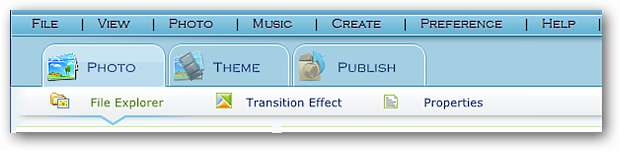
Instalacja
Instalacja programu Photo Flash Maker Free jest niezwykle szybka, przy zaledwie trzech oknach instalacji (i bez umowy EULA) do sortowania.
Po uruchomieniu programu zobaczysz okno „Main & Slideshow Wizard Windows”. Zauważ, że możesz łatwo wyłączyć „Kreatora pokazu slajdów” (lewy dolny róg), aby nie pojawiał się za każdym razem, gdy uruchamiasz program.
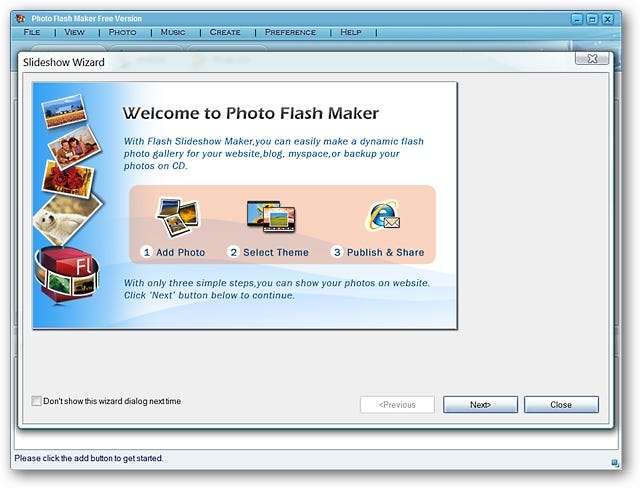
Tak wygląda „Główne okno” po zamknięciu „Kreatora pokazu slajdów”.
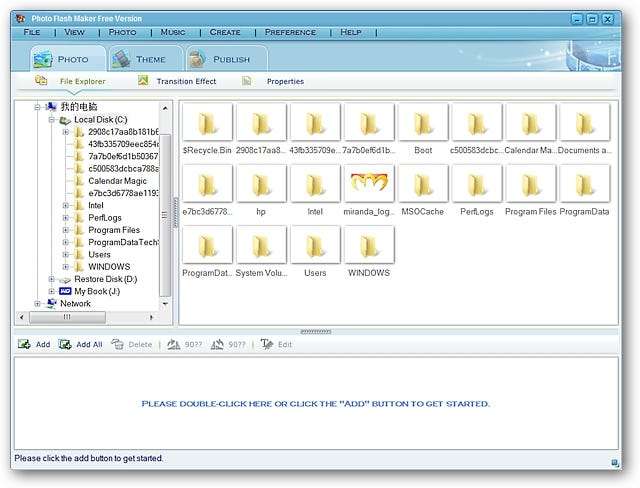
Photo Flash Maker Free w akcji
Istnieją dwa sposoby rozpoczęcia tworzenia nowych pokazów slajdów w formacie flash… za pomocą widocznego trzystopniowego paska narzędzi lub za pomocą kreatora. Korzystanie z trzystopniowego paska narzędzi umożliwia wybranie efektów „między zdjęciami” w celu dopasowania do własnego stylu. W naszym przykładzie zdecydowaliśmy się użyć kreatora.

Aby rozpocząć, przejdź do „Menu Plik” i wybierz „Nowy projekt z kreatora”…

Zostanie wyświetlone okno „Dodaj obrazy do okna pokazu slajdów” i będziesz mógł przeglądać zdjęcia, których chcesz użyć.

Po wybraniu zdjęć, które chcesz wykorzystać, kliknij „Dalej”.
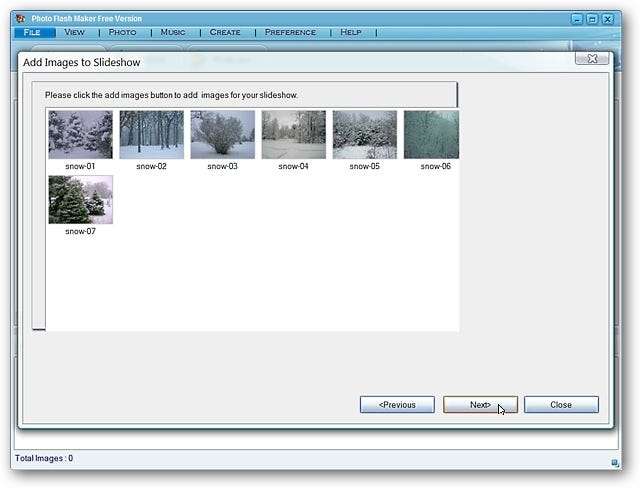
Wybierz „Styl ramki”, który najbardziej Ci się podoba i kliknij „Dalej”. W naszym przykładzie wybraliśmy „Tylko zdjęcie”…
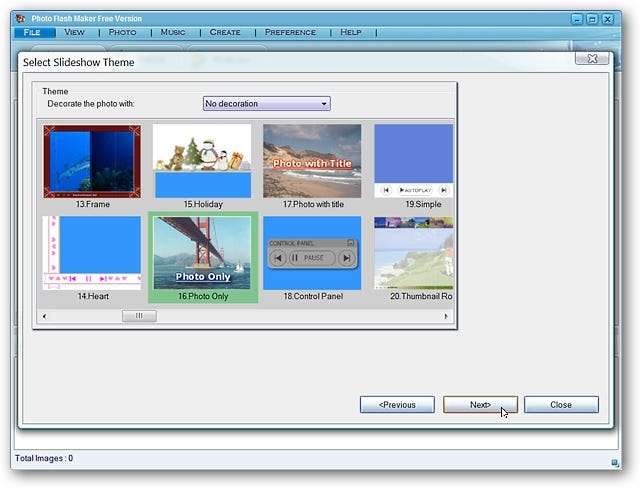
Ostatnią częścią jest wybranie nazw, których chcesz używać dla „plików swf i html”. Po zakończeniu kliknij przycisk „Opublikuj teraz! Przycisk".

W tym momencie możesz natychmiast wyświetlić swoje pliki lub poczekać, aż zamkniesz kreatora, a następnie je wyświetlić.
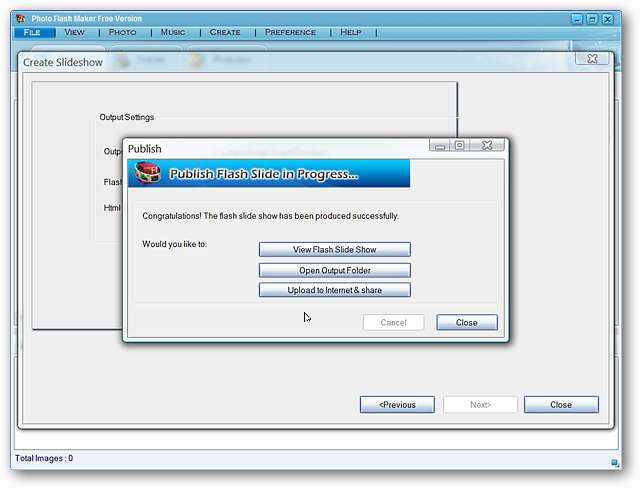
Oto plik swf otwarty bezpośrednio w przeglądarce Firefox…

Następnie plik html z osadzonym plikiem flash. Zwróć uwagę na „listę typów reklam” na dole… jest to niezwykle łatwe do usunięcia poprzez edycję pliku html w Notatniku (lub w Twoim ulubionym edytorze tekstu). Zobacz zrzut ekranu poniżej, aby zobaczyć dokładny tekst do usunięcia.

Jedyną wadą korzystania z programu Photo Flash Maker Free jest chwilowy baner na końcu pokazu slajdów… ale jest to bardzo niewielka cena za tak ładny plik.

Dla tych, którzy chcieliby usunąć tekstową „listę typów reklam” na dole strony internetowej, tutaj jest dokładny kod, który należy zaznaczyć i usunąć. Po tym strona internetowa jest czysta i gotowa do pracy…

Menu
Menu programu Photo Flash Maker Free są proste i nieskomplikowane. Tutaj możesz zobaczyć menu „Plik, Widok i Zdjęcia”…
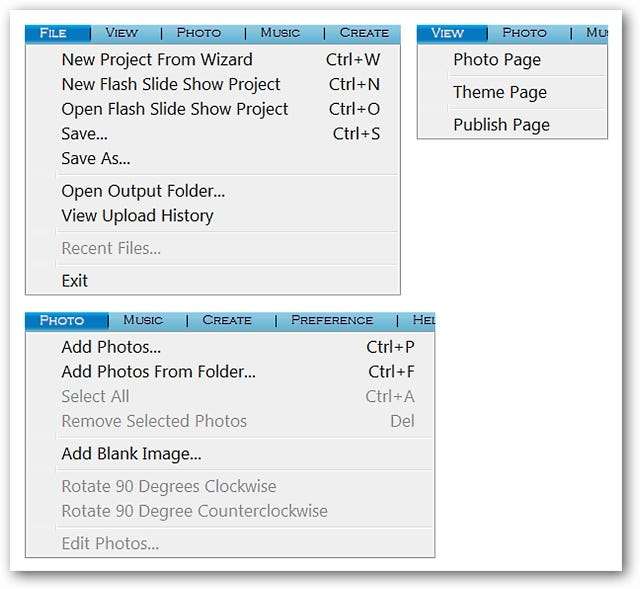
Oraz menu „Muzyka, tworzenie, preferencje i pomoc”.
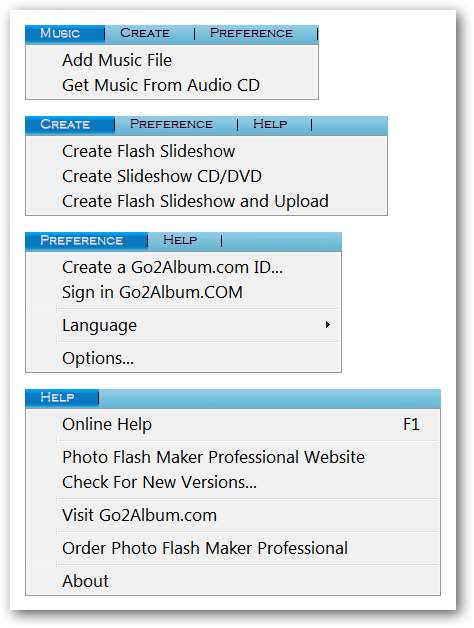
Opcje
W „Obszarze opcji ogólnych” należy zwrócić szczególną uwagę na trzy części:
- Możesz usunąć „Domyślny adres URL” i pozostawić go pustym bez żadnego wpływu na pliki Flash
- Zaleca się usunięcie zaznaczenia opcji „Pokaż tytuł na każdym zdjęciu”, aby pliki Flash wyglądały na czyste (chyba że chcesz oznaczyć swoje zdjęcia etykietami)
- Upewnij się, że ustawiłeś jakość JPEG na 100, aby uzyskać najlepszy wygląd zdjęć

Wybierz ustawienia, które najlepiej odpowiadają Twoim potrzebom w zakresie muzyki w tle (jeśli dodajesz je do plików).

Dokonaj dowolnych korekt koloru i skali tła.
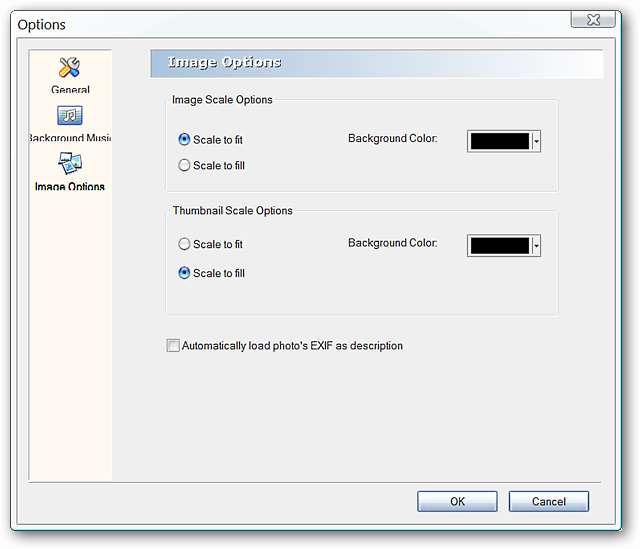
Wniosek
Jeśli szukałeś sposobu, aby dodać trochę zabawy ze zdjęciami do swojej witryny, to zdecydowanie warto przyjrzeć się Photo Flash Maker.
Spinki do mankietów
Pobierz Photo Flash Maker Free (wersja 5.58) przez Download.com, uważaj, aby nie akceptować ofert dołączonego oprogramowania.







